将非 Microsoft 365 数据加载到审阅集
并非所有需要在 Microsoft Purview 电子数据展示 (Premium) 中分析的文档都在 Microsoft 365 中。 使用电子数据展示 (Premium) 中的非 Microsoft 365 数据导入功能,可以将不在 Microsoft 365 中的文档上传到审阅集。 本文介绍如何将非 Microsoft 365 文档引入电子数据展示 (高级) 进行分析。
提示
如果你不是 E5 客户,请使用为期 90 天的 Microsoft Purview 解决方案试用版来探索其他 Purview 功能如何帮助组织管理数据安全性和合规性需求。 立即从Microsoft Purview 合规门户试用中心开始。 了解有关 注册和试用条款的详细信息。
上传非Office 365内容的要求
使用本文中所述的非 Microsoft 365 上传功能需要具备以下条件:
要关联非 Microsoft 365 内容的所有保管人必须具有相应的许可证。 有关详细信息,请参阅 电子数据展示入门 (Premium) 。
现有电子数据展示 (高级版) 案例。
必须先将保管人添加到案例中,然后才能上传非 Microsoft 365 数据并将其关联到他们。
非 Microsoft 365 数据必须是电子数据展示支持的文件类型。 有关详细信息,请参阅电子数据展示(高级)中支持的文件类型。
上传到审阅集的所有文件必须位于文件夹中,每个文件夹与特定保管人关联。 这些文件夹的名称必须使用以下命名格式:alias@domainname。 alias@domainname 必须是用户的 Microsoft 365 别名和域。 可以在根文件夹中收集所有alias@domainname文件夹。 根文件夹只能包含alias@domainname文件夹。 不支持根文件夹中的松散文件。
要上传的非 Microsoft 365 数据的文件夹结构类似于以下示例:
- c:\nonO365\abraham.mcmahon@contoso.com
- c:\nonO365\jewell.gordon@contoso.com
- c:\nonO365\staci.gonzalez@contoso.com
其中 abraham.mcmahon@contoso.com, jewell.gordon@contoso.com和 staci.gonzalez@contoso.com 是案例中保管人的 SMTP 地址。
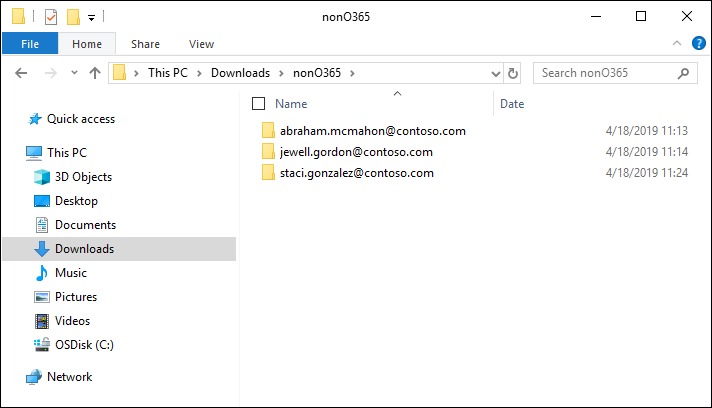
分配给电子数据展示管理员角色组的帐户 (并添加为电子数据展示管理员) 。
AzCopy 工具安装在有权访问非 Microsoft 365 内容文件夹结构的计算机上。 若要安装 AzCopy,请参阅 AzCopy 入门。 请务必在默认位置安装 AzCopy,即 %ProgramFiles (x86) %\Microsoft SDKs\Azure\AzCopy。 应使用最新版本的 AzCopy。 在电子数据展示 (Premium) 中加载非 Microsoft 365 数据时,其他版本的 AzCopy 可能不起作用。
将非 Microsoft 365 内容上传到电子数据展示 (Premium)
作为电子数据展示管理员或电子数据展示管理员,打开电子数据展示 (Premium) ,并转到非 Microsoft 365 数据将上传到其中的情况。
选择“ 审阅集”,然后选择将非 Microsoft 365 数据上传到的审阅集。 如果没有审阅集,可以创建一个。
通过选择审阅集或选择评审集并选择 “打开审阅集”来打开该集。
在审阅集中,选择“管理审阅集” (紧跟在“操作”选项) 后面的向下箭头,然后选择“非Office 365数据”选项。
选择“ 上传文件 ”以启动数据导入向导。
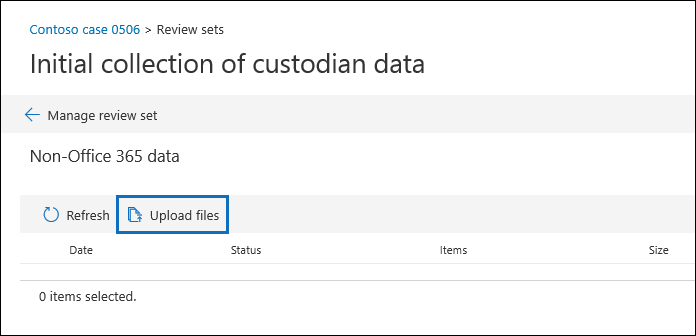
向导中的第一步是为上传文件准备安全的由 Microsoft 提供的 Azure 存储位置。 准备完成后,“下一步:上传文件”按钮转为活动状态。
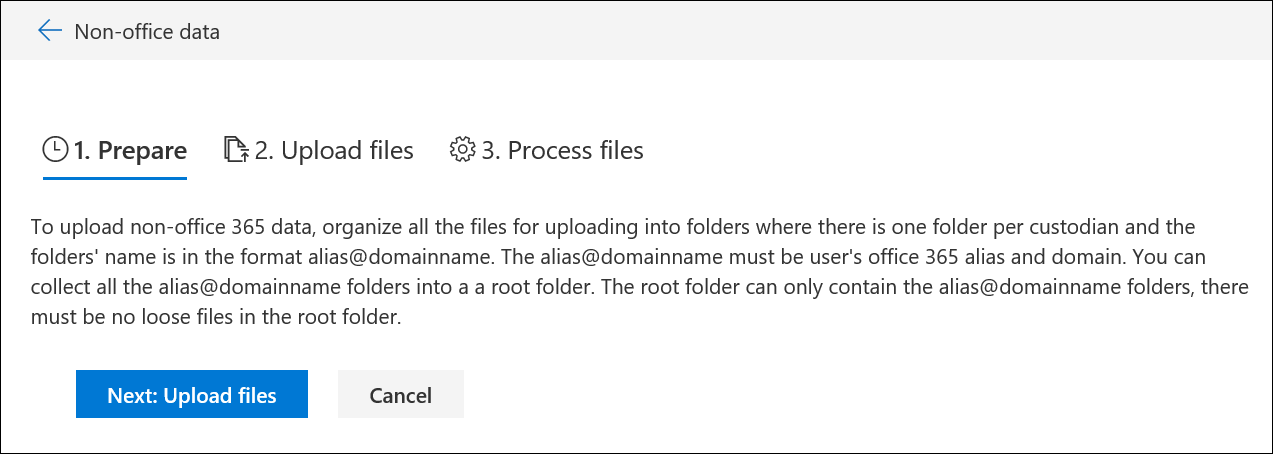
选择“ 下一步:上传文件”。
在 “上传文件 ”页上,执行以下操作:
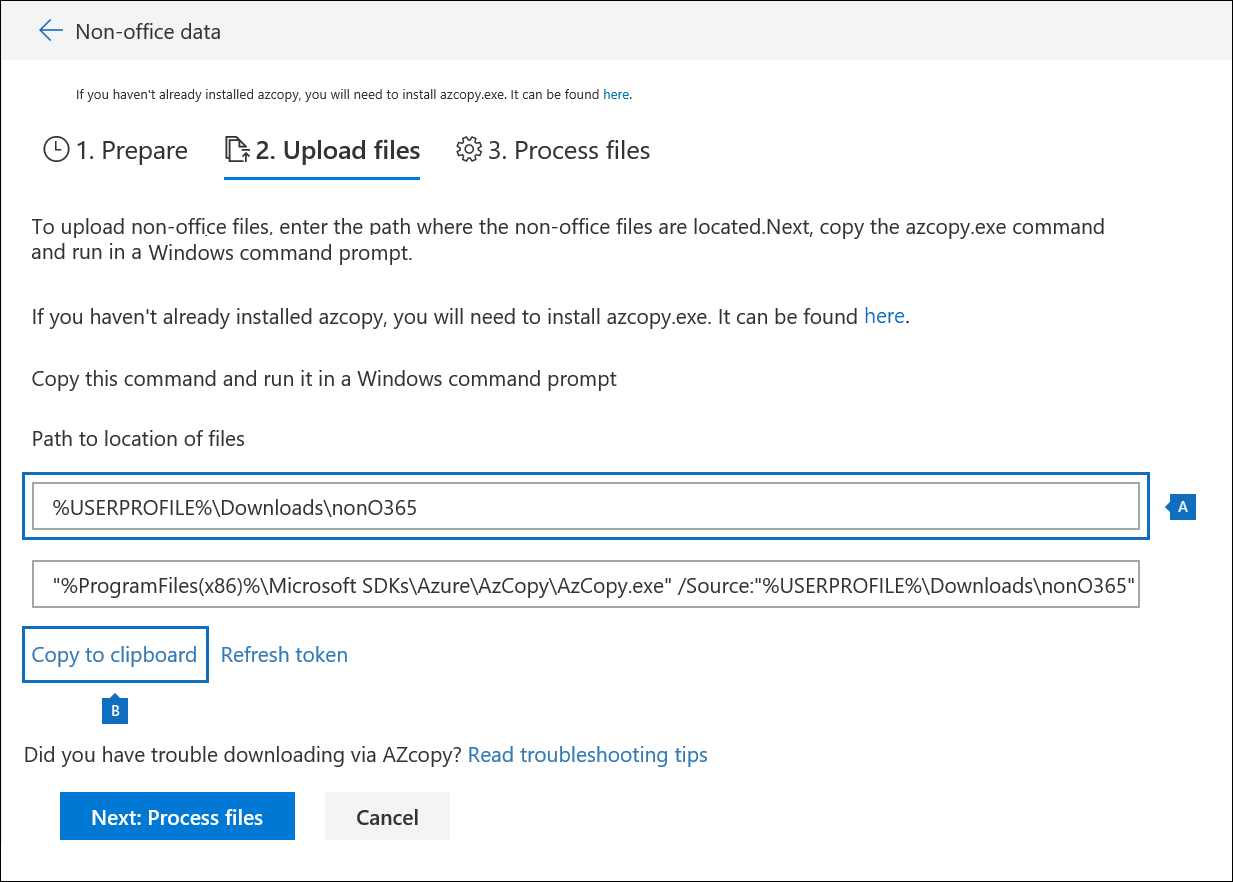
a. 在“ 文件位置的路径 ”框中,验证或键入已存储要上传的非 Microsoft 365 数据的根文件夹的位置。 例如,对于 “开始之前”部分中显示的示例文件的位置,请键入 %USERPROFILE\Downloads\nonO365。 提供正确的位置可确保正确更新路径下框中显示的 AzCopy 命令。
b. 选择“ 复制到剪贴板 ”,复制框中显示的命令。
启动 Windows 命令提示符,粘贴在上一步中复制的命令,然后按 Enter 启动 AzCopy 命令。 启动命令后,非 Microsoft 365 文件将上传到步骤 4 中准备的 Azure 存储位置。
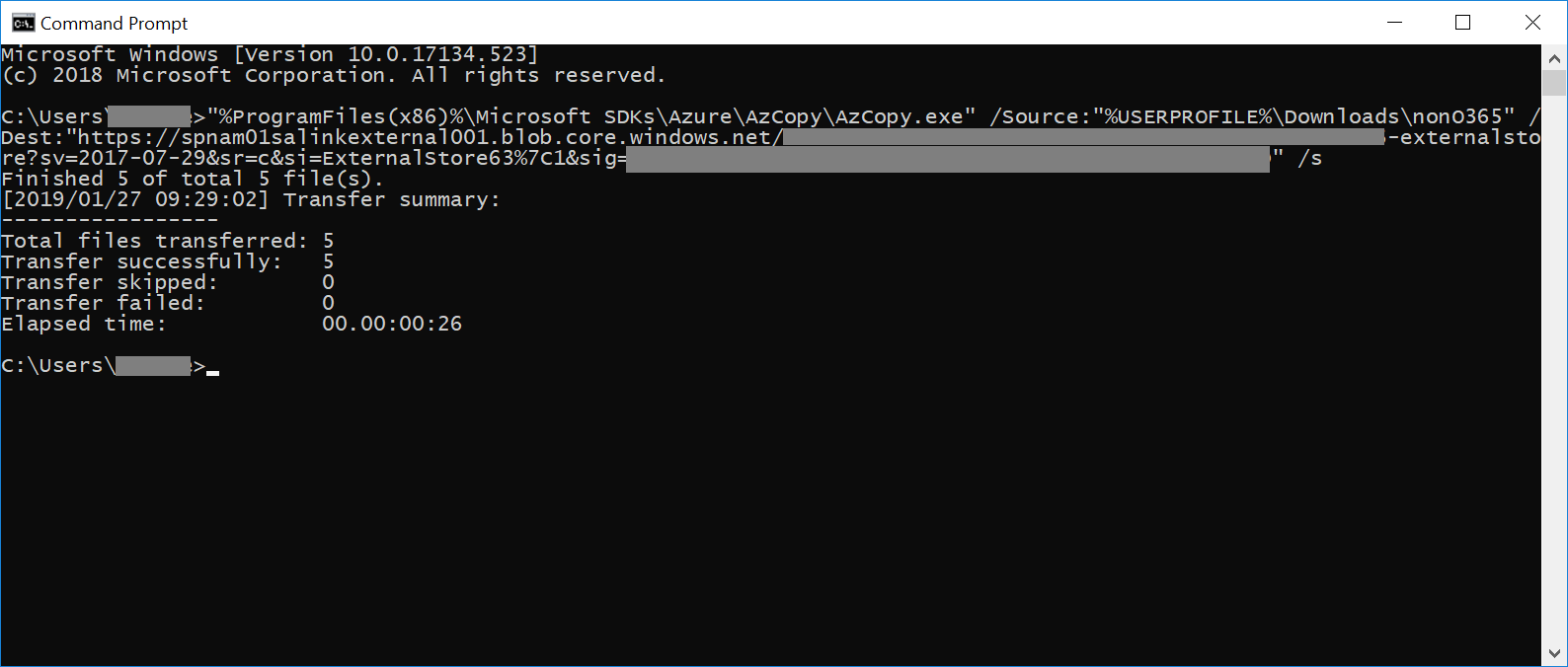
注意
应使用最新版本的 AzCopy 来成功使用 “上传文件 ”页上提供的命令。 如果提供的 AzCopy 命令失败,请参阅 排查电子数据展示中的 AzCopy (Premium) 。
返回Microsoft Purview 合规门户,然后在向导中选择“下一步:处理文件”。 此操作将启动对已上传到 Azure 存储位置的非 Microsoft 365 文件的处理、文本提取和编制索引。
通过查看名为“将非 Microsoft 365 数据添加到审阅集”的作业,在“处理文件”页或“作业”选项卡上跟踪处理文件的进度。 作业完成后,新文件将在审阅集中可用。
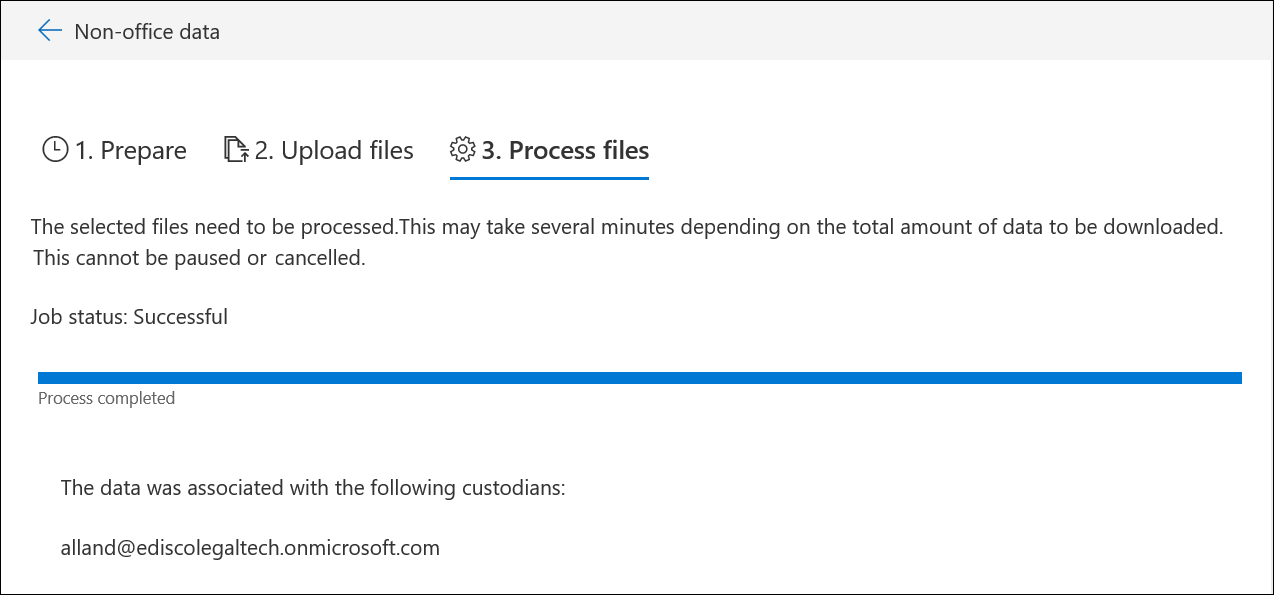
- 处理完成后,可以关闭该向导。
反馈
即将发布:在整个 2024 年,我们将逐步淘汰作为内容反馈机制的“GitHub 问题”,并将其取代为新的反馈系统。 有关详细信息,请参阅:https://aka.ms/ContentUserFeedback。
提交和查看相关反馈